Cum să remediați Discord Screen Share Audio nu funcționează [Rezolvat]
Publicat: 2021-01-20Sunetul dvs. de partajare a ecranului Discord nu funcționează ? Dacă da, atunci nu sunteți singuri, există și mulți alți utilizatori care se confruntă cu aceeași problemă. Dar, nu trebuie să intri în panică, deoarece acest articol explică soluțiile pentru a remedia aceeași problemă. Înainte de a ne îndrepta către soluții, ar fi suficient să știm mai întâi despre Discord și despre cauzele erorii. Deci, hai să le citim!
Ce este Discord?
Discord este cea mai folosită aplicație VoIP pentru jocuri și chat. Discord este un instrument gratuit multiplatform și, prin urmare, este preferat de jucători în mod frecvent.
Aplicația Discord este folosită pentru caracteristicile sale uimitoare pentru a juca jocuri cu prietenii, a apela video la persoanele de contact, a conversa prin chat vocal cu prietenii, precum și pentru a trimite mesaje text. Nu numai asta, dar aplicația Discord a introdus și o funcție ingenioasă – Discord Screen Share.
De ce Discord Screen Share Audio nu funcționează?
Cu toate acestea, dezvoltatorii actualizează frecvent aplicația Discord pentru a o menține fără erori și probleme de funcționare sau pentru a rezolva probleme de performanță.
Dar, similar tuturor aplicațiilor, Discord nu este lipsit de erori tehnice care apar din senin, cum ar fi Discord care nu detectează microfonul , Partajarea ecranului Discord fără eroare audio etc. Și, conform Discord, această eroare poate apărea din cauza modificărilor din Chrome. Mecanism audio. În afară de aceasta, următoarele sunt cauzele comune din spatele apariției acestei probleme.
- Drivere audio învechite sau corupte.
- Probleme cu antivirus.
- Datorită permisiunilor administrative.
- Incompatibilitate software.
- Datorită vechii versiuni Discord.
Acestea sunt principalele cauze pentru care Discord Screen Share nu funcționează în consecință, așa cum obișnuia. Nu vă faceți griji!
Deci, aici am pregătit un tutorial cu sfaturi, trucuri și soluții pentru a rezolva eroarea de partajare a ecranului Discord audio care nu funcționează.
Înainte de a detalia soluțiile semnificative, iată câteva soluții rapide pentru problemele legate de serviciul audio de partajare a ecranului Discord care vă pot rezolva problema dacă ați întâmpinat o problemă temporară cu funcția de partajare a ecranului Discord.
- Închideți complet aplicația Discord pentru o perioadă de timp și redeschideți din nou.
- Deconectați-vă din aplicația Discord și conectați-vă din nou.
- Reporniți sistemul pentru a restabili aplicația din nou.
- Deconectați și reconectați audio/microfonul sau USB-ul pentru a vedea dacă ecranul Discord nu a dispărut nicio problemă audio.
Dacă hack-urile inteligente și care economisesc timp menționate mai sus nu au funcționat pentru dvs., atunci problema cu sunetul de partajare a ecranului Discord este probabil mai profundă și necesită expertiză tehnică pentru a o gestiona.
Rezolvați eroarea de Partajare audio a ecranului Discord care nu funcționează în 2021
Nu-ți face griji! Chiar dacă sunteți un neprofesionist, vă oferim ghidul nostru detaliat pas cu pas pentru a vă ajuta să restabiliți serviciul audio de partajare a ecranului Discord.
1. Actualizați Discord
Dacă sunetul de partajare a ecranului Discord nu funcționează, atunci încercați să actualizați aplicația pentru a rezolva această problemă. Dacă se întâmplă din cauza unor erori, este posibil ca dezvoltatorii să fi actualizat deja aplicația. Pentru a actualiza aplicația, puteți folosi pașii de mai jos:
- Apăsând tasta Windows + tasta R, deschideți caseta de dialog Run.
- Tastați %localappdata% și apoi faceți clic pe „OK”.
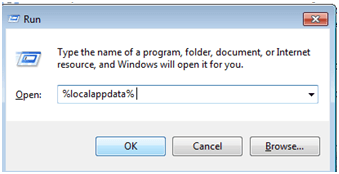
- Accesați folderul Discord și apoi faceți clic pe „Update.exe”.
Acest lucru ar iniția procesul de actualizare pentru aplicația Discord și, sperăm, ar rezolva problema.
Citește mai mult: Cum să adaugi un bot la Discord?
2. Dezactivează antivirusul
De multe ori, programul antivirus care este instalat pe sistemul dvs. poate provoca un fel de interferență cu mai multe aplicații terțe. Nu numai asta, se vede și că interferează cu pornirea sistemului și cu diverse alte funcții ale sistemului.
Ceea ce vă recomandăm să faceți este să dezactivați programul antivirus de pe sistemul dvs. pentru o perioadă scurtă de timp pentru a vedea dacă sunetul de partajare a ecranului Discord funcționează din nou normal.
Dacă da, atunci se stabilește că problemele pe care le întâmpinați cu aplicația dvs. Discord s-au datorat antivirusului.
Ceea ce puteți face atunci este să solicitați asistență tehnică de la dezvoltatorii de antivirus sau să instalați o nouă soluție antivirus pe sistemul dvs., renunțând între timp pe cea veche. Dacă acest lucru nu părea să aibă un impact semnificativ, atunci treceți la următoarea remediere.
Citiți mai multe: Cum să actualizați driverele plăcii video în Windows 10

3. Încercați Push to Talk
Discord poate recunoaște automat o activitate sonoră și o poate transmite la fel pe web. Dar caracteristica beta a partajării ecranului Discord cu sunet poate cauza câteva probleme.
În astfel de circumstanțe, cum ați activa Push to Talk?
Ei bine, puteți opri detectarea automată a sunetului de către aplicație, apelând la opțiunea Push to Talk.
În această strategie, ar trebui să apăsați manual o anumită tastă (determinată în setările aplicației dvs.) pentru ca sunetul să fie detectat, captat și transmis.
Deși acesta este un dezavantaj, se poate dovedi a fi util să rezolvi partajarea ecranului Discord fără nicio problemă audio . Aceasta nu este o setare permanentă și, în general, puteți anula activitatea odată ce aplicația Discord devine suficient de stabilă.
4. Actualizați driverul audio
Driverele audio învechite, corupte sau lipsă pot duce adesea la mai multe tipuri de probleme audio în sistem. Nu numai că poate perturba sunetul aplicației Discord, dar poate provoca și probleme bruște printre playerele media și alte aplicații dependente de sunetul.
Astfel de probleme pot fi rezolvate prin actualizarea driverelor audio. Cel mai scurt și mai ușor mod de a actualiza driverele audio este cu ajutorul unui instrument gratuit de actualizare a driverelor . Până acum, Bit Driver Updater este singurul cel mai bun instrument de actualizare a driverelor care vă permite să efectuați sarcinile de descărcare a driverelor cu ușurință.
Puteți instala un software excepțional de actualizare a driverelor din linkul de mai jos pe computerul dvs. și apoi îl lăsați să vă scaneze sistemul pentru a detecta problemele legate de driver.
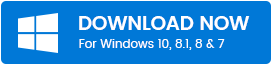
Numărați 1-2-3-4 și gata, Bit Driver Updater descarcă noile drivere. Nu este atât de ușor să lucrezi cu Bit Driver Updater? Am împărtășit pașii de mai jos pentru a actualiza driverele folosind Bit Driver Updater!
- Descărcați Bit Driver Updater și rulați fișierul de configurare pentru a finaliza instalarea. Apoi, lansează-l.
- Odată lansat Bit Driver Updater, va începe automat scanarea pentru driverele învechite.
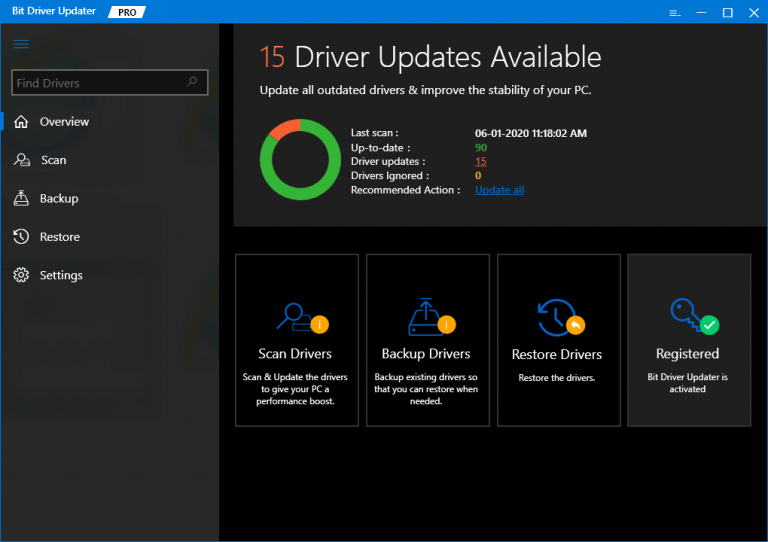
- După aceea, va afișa lista de drivere vechi care au necesitat o actualizare. Validați lista completă de șoferi.
- Apoi, faceți clic pe opțiunea Actualizare acum care a apărut lângă drivere pentru a actualiza driverele învechite.
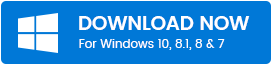
Asta e! În patru pași scurti, veți descărca și instala cu succes cele mai noi drivere. În plus, Bit Driver Updater vă permite să actualizați toate driverele cu un singur clic . Da! Puteți economisi mult timp, pentru aceasta, trebuie doar să apăsați opțiunea Actualizare tot. Ei bine, acum apăsați butonul de descărcare și obțineți Bit Driver Updater chiar acum!
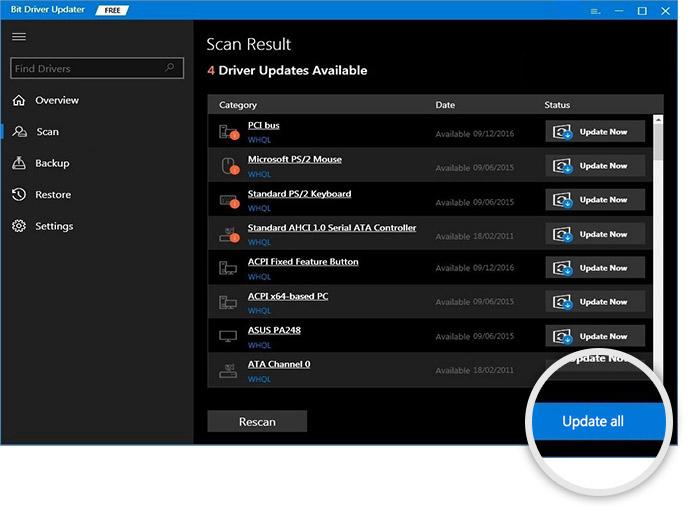
Astfel, sistemul dvs. audio se va reînvia după aceasta, astfel încât să puteți utiliza din nou aplicația Discord și să partajați ecranul cu o ieșire audio adecvată.
5. Resetați setările de voce pe Discord
Încă nu sunteți mulțumit de soluțiile sugerate de mai sus pentru a remedia problemele audio cu partajarea ecranului Discord? Dacă da, atunci resetați setările de voce pe Discord pentru a rezolva problema curentă audio a aplicației.
- Deschideți aplicația Discord și accesați Setări.
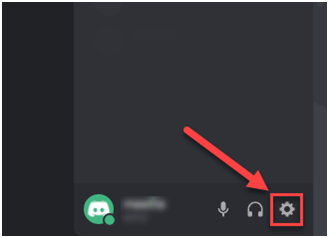
- Apoi, faceți clic pe Voce și video.
- Apoi, faceți clic pe opțiunea „Resetați setările vocale” și apăsați pe „OK” .
Apoi, partajați ecranul și vedeți dacă sunetul funcționează bine acum.
Citiți mai multe: Cum se rezolvă eroarea de rulare 203 pe computer cu Windows 10
6. Reinstalați Discord
Dacă toate opțiunile de mai sus s-au dovedit a fi inutile, atunci încercați această remediere finală pentru a depăși problema de partajare a audio a ecranului Discord care nu funcționează. Instalați din nou instrumentul Discord pe sistemul dvs. pentru a scăpa de toate problemele legate de aplicație.
Este destul de simplu. Mai întâi trebuie să accesați Panoul de control al mașinii dvs. și să dezinstalați aplicația Discord existentă din sistem. Puteți găsi aplicația în categoria „Dezinstalați un program”.
Puteți face clic dreapta pe aplicația Discord și puteți alege opțiunea „Dezinstalare”. Procesul de dezinstalare va dura câteva minute.
Apoi, puteți descărca aplicația Discord din nou de pe site-ul său web, urmați instrucțiunile de pe ecran pentru a o reinstala. Acest lucru ar trebui să readucă în sfârșit sunetul aplicației.
Citiți și: Aplicații gratuite pentru schimbarea vocii pentru Discord
Rezumând
Cu aceasta ajungem la concluzia acestui articol, sperând că, dacă sunetul dvs. de partajare a ecranului Discord nu funcționează, atunci puteți depana cu ușurință pe cont propriu.
Driverele audio proaste, indisponibilitatea accesului administrativ sau pur și simplu interferența din alte aplicații sunt câteva cauze probabile din spatele defecțiunii audio a caracteristicii de partajare a ecranului Discord.
Oricare ar fi motivul, puteți oricând să faceți funcția audio de partajare a ecranului a aplicației Discord să funcționeze cu sfaturile și remediile menționate mai sus.
